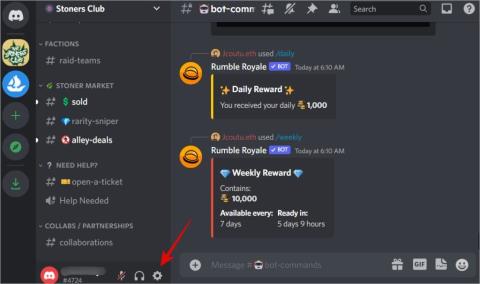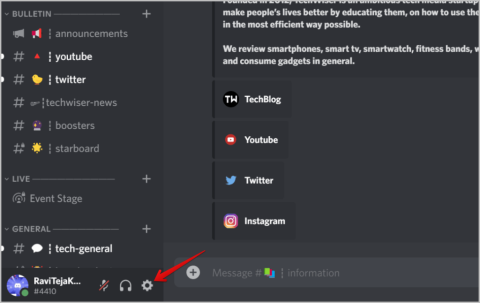Discord Nitro ponúka rôzne výhody, ako je zvýšený limit servera, vylepšenie servera, streamovanie HD, prispôsobenie profilu a sekcie o mne a všade vlastné emotikony. Okrem toho, že si kúpite Nitro pre seba, Discord vám tiež umožní darovať Nitro ostatným. V tomto článku vám ukážeme, ako darovať Discord Nitro a tiež ako uplatniť Nitro na počítači aj mobile.
Obsah
Ako darovať Discord Nitro na pracovnej ploche
1. Otvorte aplikáciu Discord alebo webovú stránku Discord v prehliadači. Tu na domovskej stránke Discord kliknite na možnosť Nitro na bočnom paneli.

2. Na stránke Nitro kliknite na tlačidlo Gift Nitro .

3. Vo vyskakovacom okne vyberte, či chcete darovať Nitro alebo Nitro Basic . Nitro prichádza s väčším ukladacím priestorom na nahrávanie, možnosťou vylepšiť servery, väčším počtom super reakcií za týždeň, HD streamovaním atď. v porovnaní s Nitro Basic. Výhody sa môžu zmeniť, ale Discord uvádza všetky výhody pri výbere plánov.

4. Po výbere plánu si vyberte, či chcete Nitro darovať na mesiac alebo rok. Zatiaľ čo plány Nitro majú model predplatného, Nitro môžete darovať ako jednorazový nákup. Takže keď sa skončí Nitro plán, ktorý ste obdarovali, stratia výhody Nitro a nebudú vám automaticky účtované na ďalší mesiac alebo rok.

5. Na ďalšej stránke vyberte typ platby z možností Karta, PayPal alebo Venmo a vykonajte platbu.

6. Po vykonaní platby súhlaste s podmienkami a kliknutím na tlačidlo Kúpiť darček dokončite proces.
7. Dostanete odkaz na darček, ktorý môžete skopírovať a poslať komukoľvek.
V prípade, že ste odkaz neskopírovali, otvorte v Používateľských nastaveniach možnosť Inventár darčekov. Tu v časti Darčeky, ktoré ste si zakúpili, môžete kedykoľvek vygenerovať nový odkaz, kým si niekto zakúpený darček neuplatní.
Ako darovať Discord Nitro na mobile (Android a iOS)
1. Otvorte aplikáciu Discord na svojom telefóne, klepnite na ikonu profilu v pravom dolnom rohu a potom vyberte možnosť Nitro Gifting .

2. Tu pod možnosťou Nitro alebo Nitro Basic vyberte, či chcete Nitro darovať na rok alebo na mesiac.
3. Dokončite platbu pomocou Google Play na Androide alebo Apple Pay na iPhone.

4. Po dokončení platby dostanete odkaz, ktorý môžete zdieľať s kýmkoľvek, komu chcete Discord Nitro darovať.
Ak ste po platbe odkaz neskopírovali, nájdete ho na tej istej stránke Nitro Gifting v hornej časti.
Ako uplatniť Discord Nitro na počítači a mobile
Proces uplatnenia Discord Nitro je podobný na počítačoch aj mobiloch.
Ak ste dostali Nitro darčekový odkaz na kanáli servera Discord alebo DM, Discord vám poskytne vloženie, kde môžete jednoducho kliknúť/klepnúť na tlačidlo Prijať . Potom kliknite/klepnite na tlačidlo Súhlasím vo vyskakovacom okne, aby ste uplatnili darček Nitro.
Ak ste dostali odkaz na darček Nitro v akejkoľvek inej službe, otvorte odkaz, prihláste sa do Discordu, ak sa zobrazí výzva, potom kliknite na tlačidlo Prijať a potom kliknite na tlačidlo Prijímam , aby ste uplatnili darček Nitro.
Ak už ste používateľom Nitro pri uplatňovaní, vaše darované výhody Nitro sa začnú po skončení vášho predplatného Nitro.
často kladené otázky
1. Aký je rozdiel medzi darčekovým odkazom Discord Nitro a kódom Nitro?
Dostanete zadarmo Nitro z Nitro link a Nitro Code. Odkazy Nitro však vytvárajú a dávajú vám používatelia ako darčeky. Zatiaľ čo Nitro kód ponúkajú spoločnosti na propagačné účely. Tieto Nitro kódy môžete uplatniť v časti Používateľské nastavenia > Inventár darčekov . Jednoducho vložte kód do časti Uplatniť kódy a vyberte tlačidlo Uplatniť. V každom prípade, po aktivácii nie je žiadny rozdiel v Nitro Gift Links a Nitro Codes.
2. Prečo majú Nitro Gifts odlišné ceny v porovnaní s Nitro predplatným?
V niektorých krajinách sú predplatné Nitro lacnejšie v závislosti od ekonomiky danej krajiny. Ale Nitro Gifts majú rovnakú cenu v amerických dolároch na celom svete. Toto má zabrániť ľuďom predávať Nitro lacno ako darčeky. Takže v mnohých krajinách je cena Nitro predplatného iná a vyššia v porovnaní s Nitro Gifts.
Discord Nitro Darčeky
Discord Nitro je fantastický spôsob, ako vylepšiť zážitok a získať prístup k exkluzívnym funkciám. Vďaka možnosti darovať a odmeniť Nitro môžete zdieľať výhody tejto prémiovej služby so svojimi priateľmi a blízkymi. Či už hľadáte lepšiu kvalitu zvuku, viac vylepšení servera alebo jedinečné emotikony a odznaky, Nitro má niečo pre každého. Všimnite si, že okrem Nitro Gifts existuje mnoho ďalších spôsobov, ako získať Discord Nitro zadarmo .